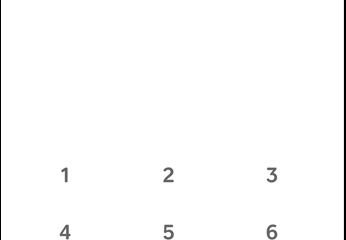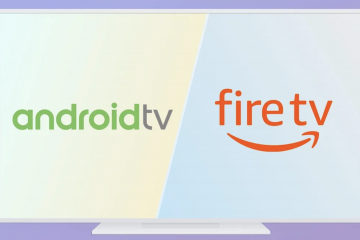Power BI Desktop on Microsoftin ilmainen tietojen visualisointityökalu vuorovaikutteisten kojetaulujen ja raporttien rakentamiseen. Jotta voit käyttää sitä, sinun on ensin ladattava ja asennettava sovellus oikein Windows-tietokoneellesi. Työpöydälläsi on myös oltava Windows 10 tai 11 (64-bittinen), vähintään 4 Gt RAM-muistia ja noin 2 Gt vapaata levytilaa.
Suosittelemme myös.NET 4.7.2-kehystä ja näytön resoluutiota 1440 x 900 tai korkeampaa. Jos tietokoneesi täyttää nämä vaatimukset, olemme tässä oppaassa selostaneet oikean tavan ladata Power BI Desktop-sovellus.
1) Lataa Power BI Desktop Microsoft Storesta
Avaa Microsoft Store-sovellus ja etsi Power BI Desktop. Napsauta Hae-painiketta ja sen jälkeen Asenna. Odota lopuksi asennuksen valmistumista ja käynnistä se Käynnistä-valikosta.
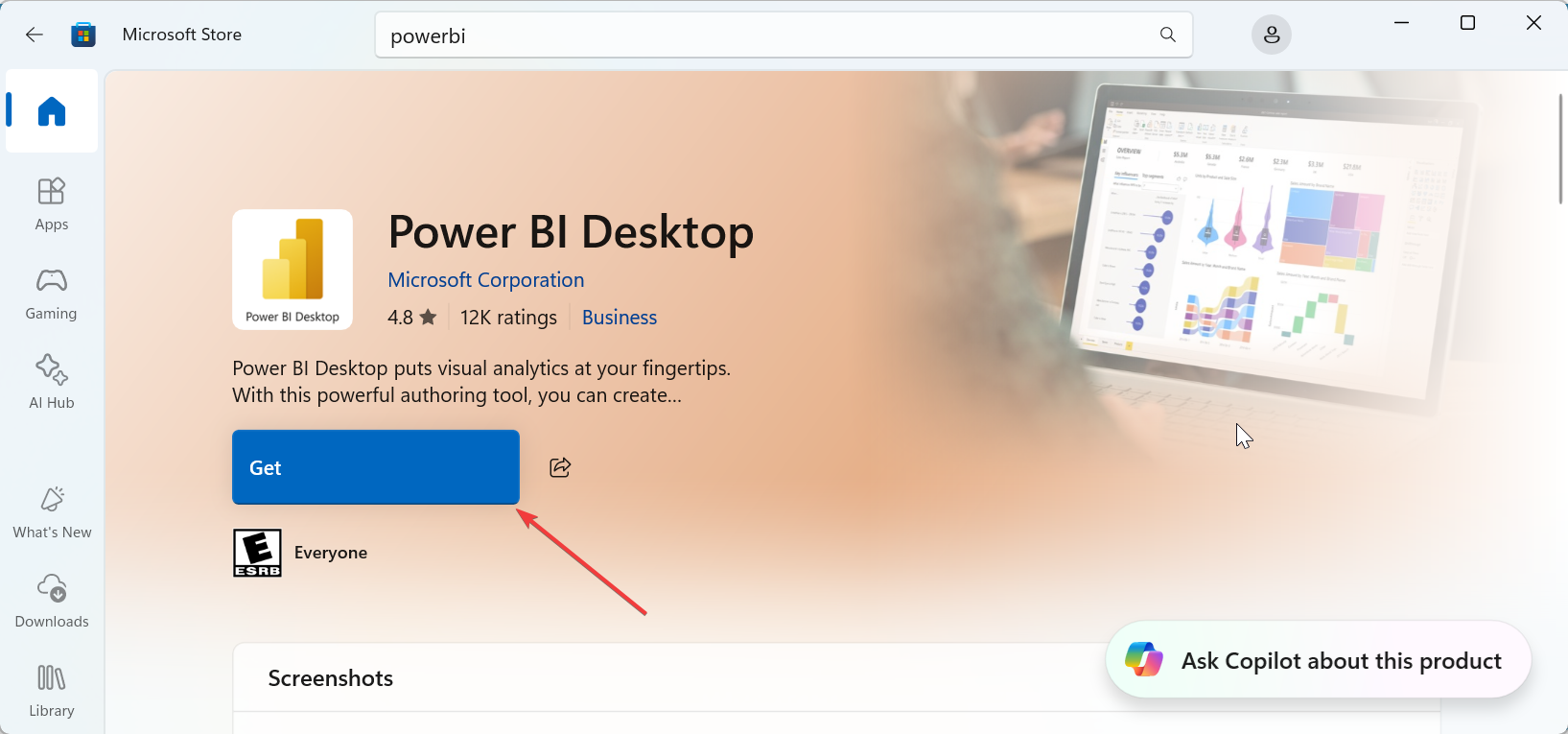
Vinkki: Käytä tätä menetelmää, jos organisaatiosi sallii Microsoft Storen lataukset tai jos sinulla ei ole järjestelmänvalvojan oikeuksia2.
>2) Lataa Power BI Desktop (erillinen asennusohjelma)
Lataa Power BI Desktopin asennusohjelma osoitteessa https://www.microsoft.com/en-us/download/details.aspx?id=58494, valitse haluamasi kieli ja napsauta Lataa. Valitse PBIDesktopSetup_x64.exe tai PBIDesktopSetup.exe (x86). Suorita lopuksi tiedosto ja noudata näytön asennusvaiheita.
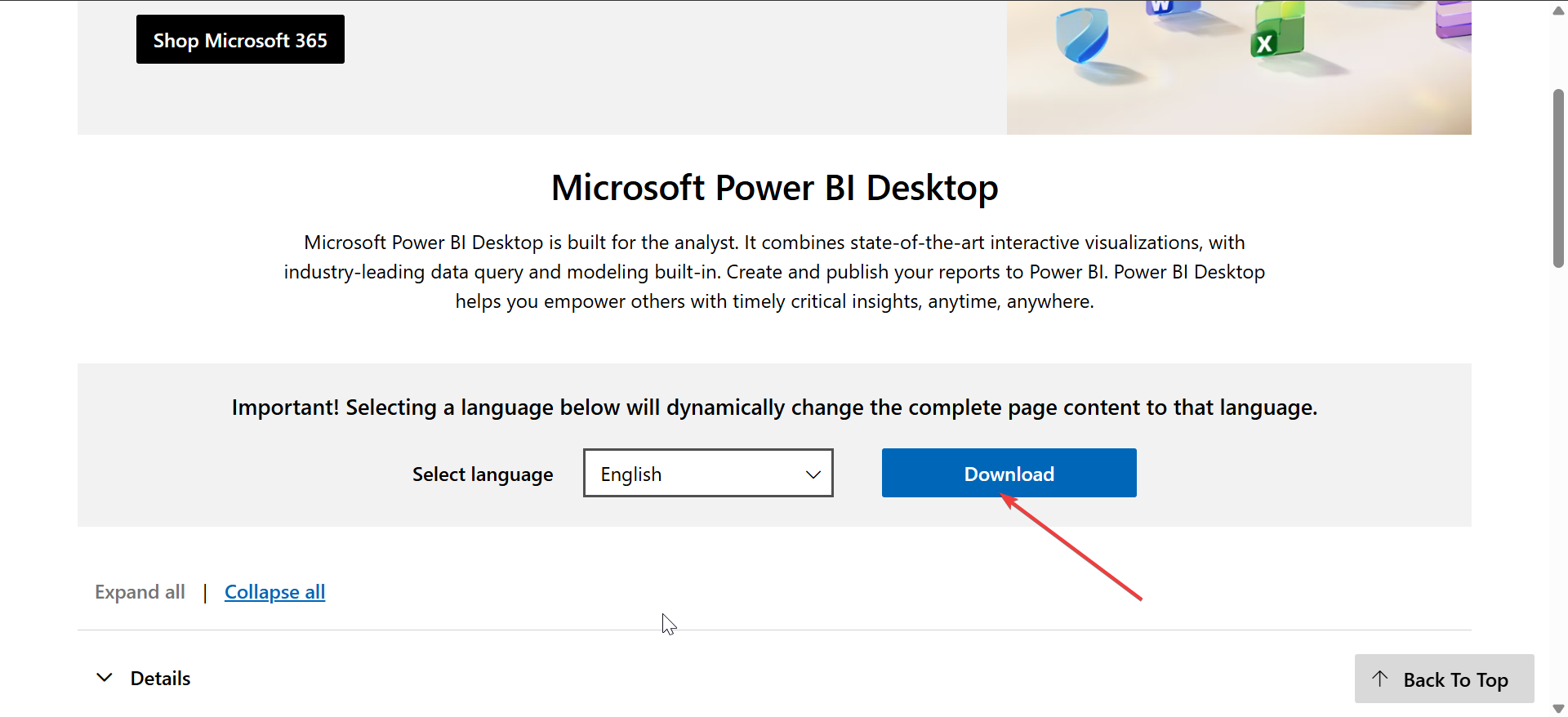
Avaa Power BI Desktop asennuksen jälkeen Käynnistä-valikosta. Ensimmäinen käynnistys voi kestää muutaman sekunnin alusta. Siirry myös säännöllisesti kohtaan Tiedosto > Tietoja tarkistaaksesi nykyisen koontiversion numeron ja tarkistaaksesi päivitykset. Power BI Desktopin pitäminen ajan tasalla varmistaa, että pääset käyttämään uusimpia visuaalisia osia, liittimiä ja suorituskykyparannuksia.
Vinkki: Valitse 64-bittinen, jos käytät nykyaikaista Windows 10-tai 11-tietokonetta. Valitse 32-bittinen vain, jos Office-asennuksesi on 32-bittinen ja tarvitset yhteensopivuuden molempien työkalujen välillä.
3) Yritys-tai offline-asennus
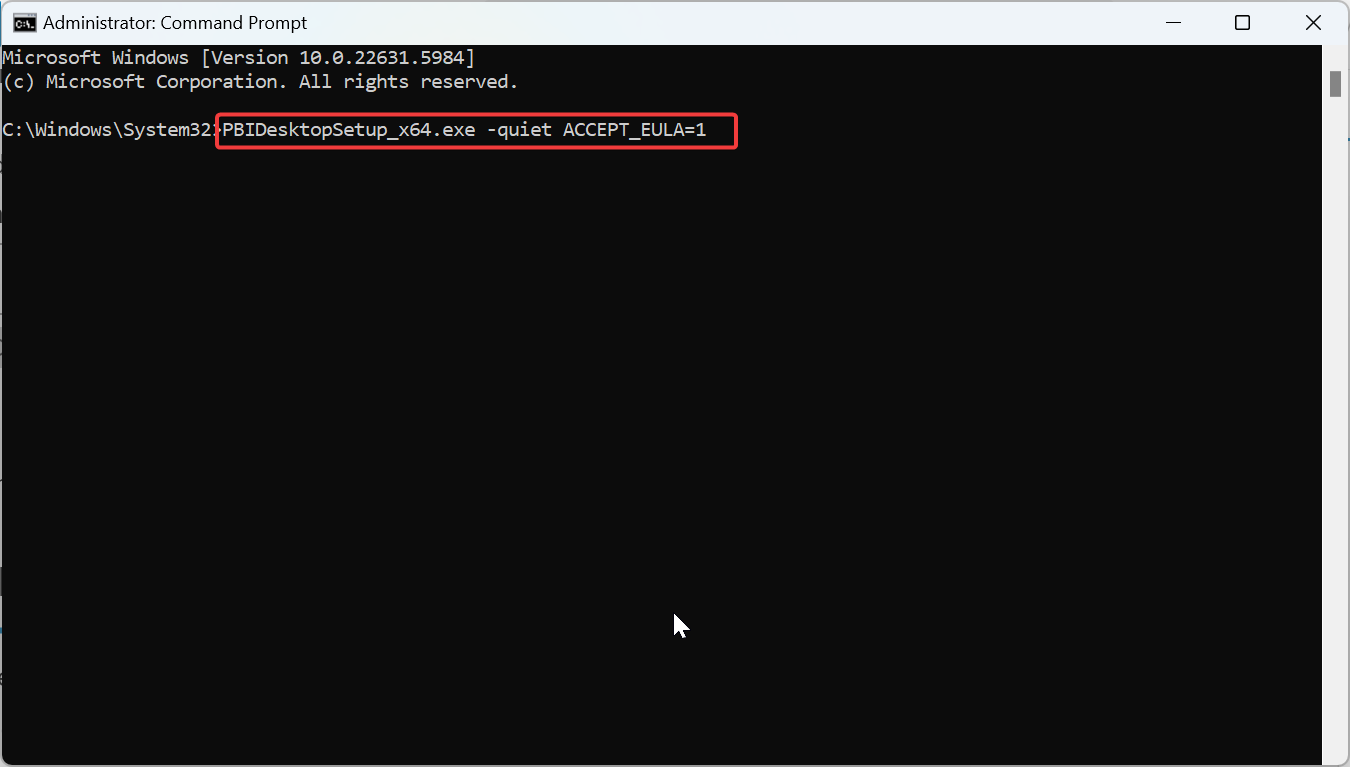
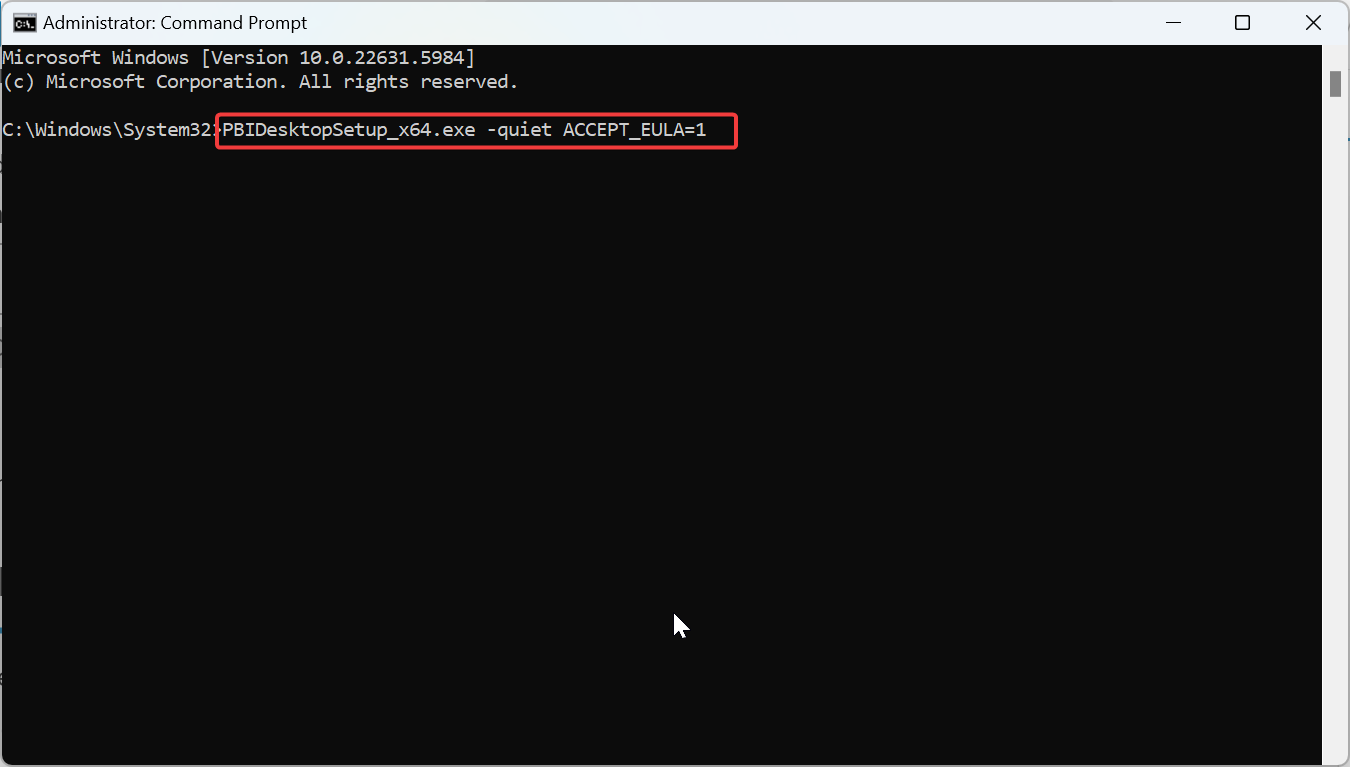
IT-järjestelmänvalvojat tai kokeneet käyttäjät voivat ottaa Power BI Desktopin käyttöön useissa järjestelmissä käyttämällä hiljaisia asennuksia tai käyttöönottokomentosarjoja. Jos haluat asentaa äänettömästi tai komentoriviasennuksen (valvomaton asennus), suorita alla oleva komento:
PBIDesktopSetup_x64.exe-quiet ACCEPT_EULA=1
Tämä komento asentaa Power BI Desktopin äänettömästi ja hyväksyy lisenssin automaattisesti – ihanteellinen vaihtoehto SCCM-tai Intune-versioille.
Power BI Desktop ei ole saatavilla macOS:lle, mutta voit silti käyttää Power BI:tä selaimessasi tai virtualisoitujen Windows-asetusten kautta.
Käytä Power BI-palvelua (Web)
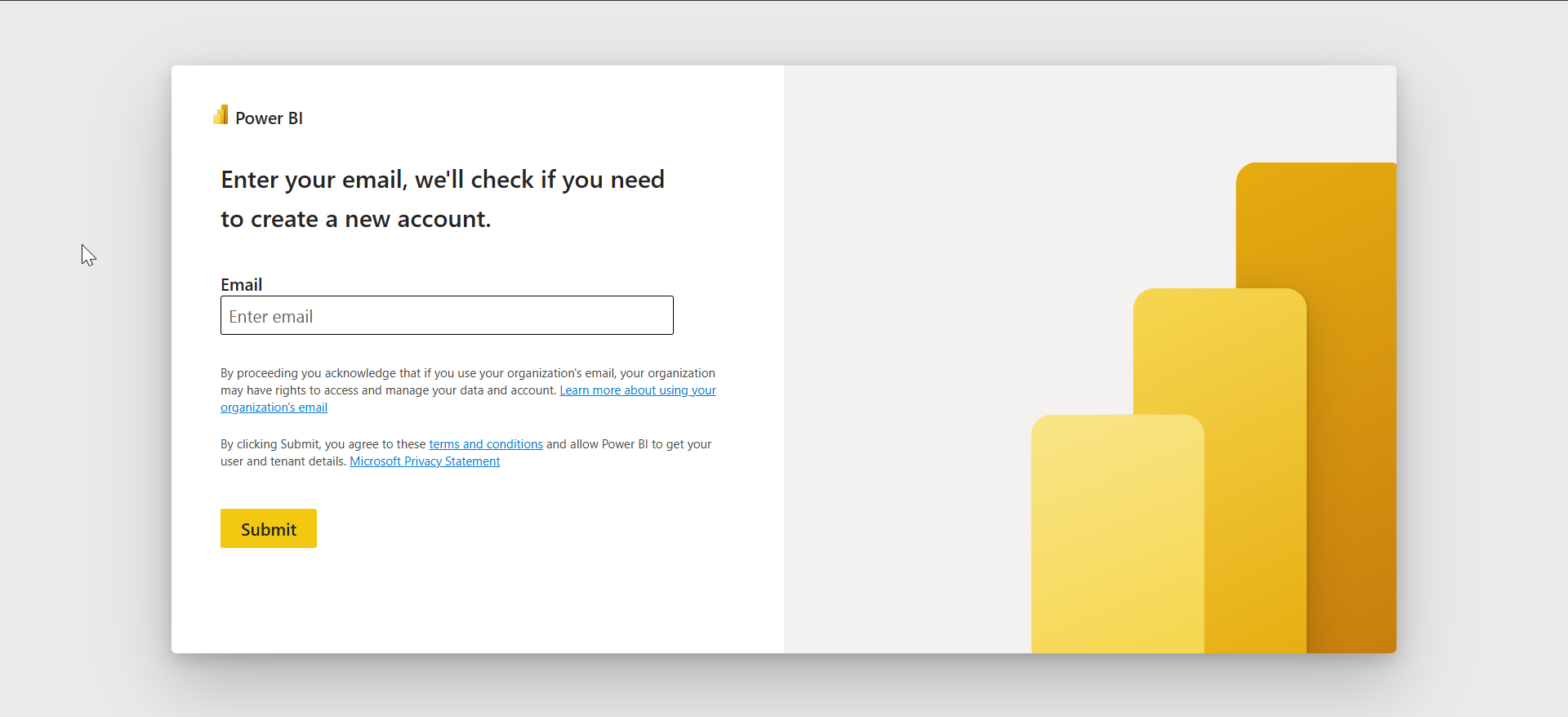
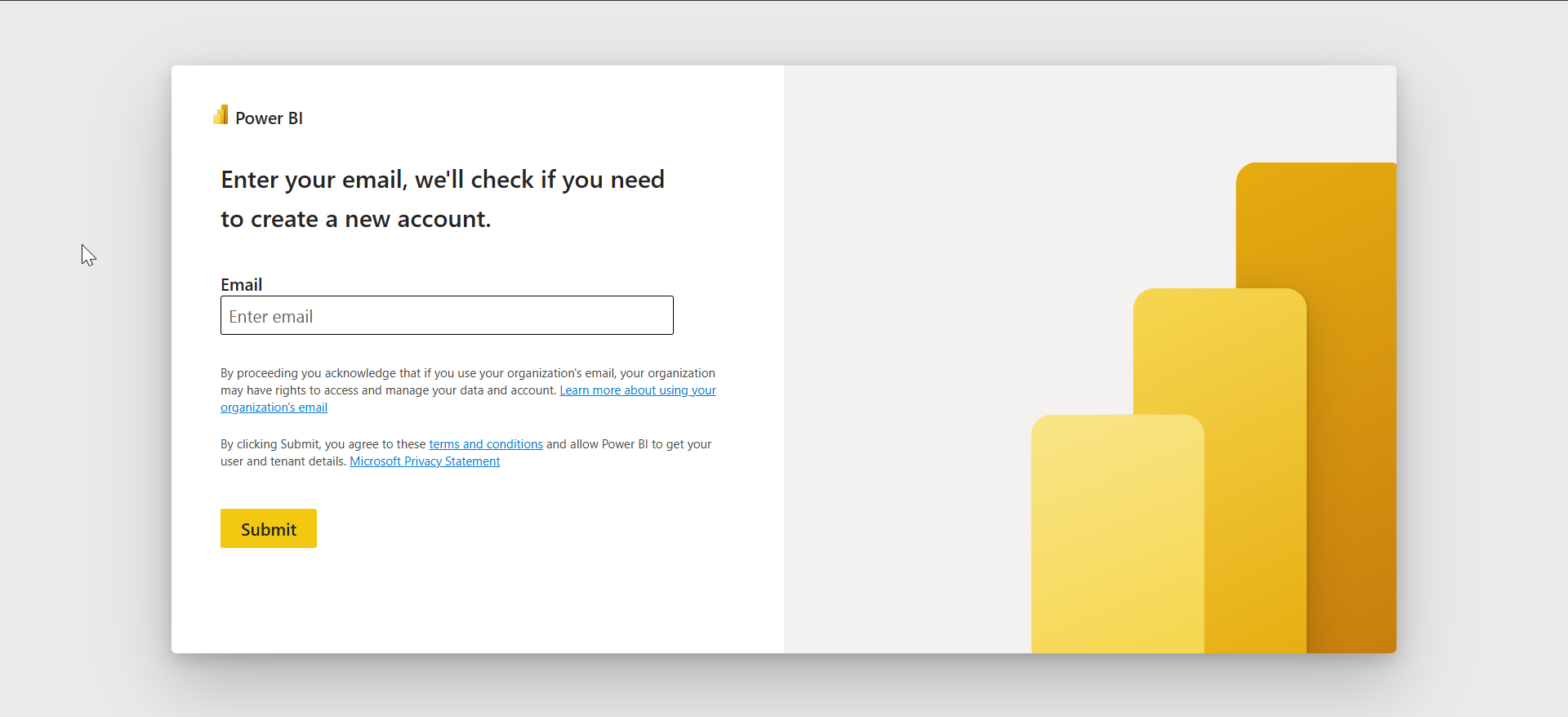
Voit kirjautua sisään Power BI-verkkopalveluun ja luoda raportteja suoraan selaimessasi. Se on paras vaihtoehto Mac-käyttäjille, jotka haluavat käyttää tietojen visualisointityökaluja ilman Windows-asennusta. Mene vain viralliselle verkkosivustolle, kirjaudu sisään sähköpostillasi, niin sinut yhdistetään tiliisi.
Suorita Power BI Desktop Macissa
Jos haluat täyden työpöytäkokemuksen, asenna Windows Parallelsin, VMware Fusionin tai Boot Campin kautta. Näin voit käyttää Power BI Desktopia aivan kuin käyttäisit alkuperäistä Windows-konetta.
5) Lataus-tai asennusongelmien vianmääritys
Asennusohjelma epäonnistuu tai jumiutuu: Varmista, että Windows-järjestelmäsi on ajan tasalla ja että.NET Framework on käytössä. Poista kolmannen osapuolen virustorjunta väliaikaisesti käytöstä ja suorita asennusohjelma uudelleen järjestelmänvalvojana. IT-käytäntö estää Microsoft Storen: Jotkin yritysympäristöt poistavat Microsoft Storen käytöstä. Käytä siinä tapauksessa sen sijaan erillistä asennusohjelmaa tai pyydä järjestelmänvalvojaltasi käyttöönottooikeudet. Virhe: Sovellus ei ole yhteensopiva tämän laitteen kanssa: Tarkista Windows-versiosi ja arkkitehtuurisi kohdasta Asetukset > Järjestelmä > Tietoja. Power BI Desktop toimii vain 64-bittisessä Windows 10:ssä ja 11:ssä.
Vihjeitä Power BI Desktopiin
Asenna 64-bittinen versio parantaaksesi suorituskykyä. Tallenna PBIX-tiedostoja usein – Power BI Desktop ei tallenna automaattisesti. Tarkista kuukausittaiset päivitystiedot löytääksesi uusia ominaisuuksia.
Usein kysytyt kysymykset
Onko Power BI Desktop ilmainen? Kyllä, se on täysin ilmainen paikalliseen käyttöön ja raporttien luomiseen.
Voinko asentaa Power BI Desktopin ilman järjestelmänvalvojan oikeuksia? Kyllä, jos lataat sen Microsoft Storesta.
Toimiiko Power BI Desktop Windows 7:ssä vain? ja myöhemmin.
Voinko käyttää Power BI:tä Macissa? Kyllä, Power BI-palvelun tai virtualisointityökalujen kautta.
Yhteenveto
Tarkista tietokoneesi järjestelmävaatimukset. Valitse Microsoft Storen tai erillisen asennusohjelman välillä. Valitse 64-bittinen versio, jos mahdollista. Korjaa asennusongelmat yllä olevien ohjeiden avulla. Aloita ensimmäisen Power BI-raporttisi rakentaminen.
Johtopäätös
Power BI Desktopin lataaminen kestää vain muutaman minuutin, jos valitset oikean menetelmän. Asensitpa sen Microsoft Storen kautta tai offline-asennusohjelman kautta, sinulla on täysin varusteltu analytiikkatyökalu valmiina visualisoimaan tietosi välittömästi.